发布时间:2015-12-09 10: 15: 21
几何画板中的迭代是按一定的迭代规则,从原象到初象反复映射的过程,原象是产生迭代序列的初始对象,通常称为“种子”。初象是原象经过一定规则变换操作而得到的第一个象。下面介绍利用几何画板迭代中的添加新的映射绘制图形的方法。
具体的操作步骤如下:
1.利用“线段直尺工具”画线段AB,利用“点工具”画一个点C。
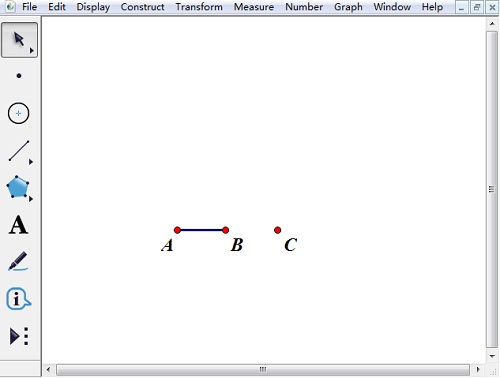
2.依次选中点A、B,“变换”——“标记向量”;选中点C,“变换”——“平移”得到平移点C’。
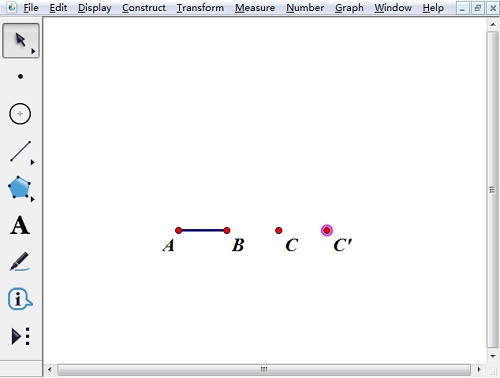
3.双击点C,选中点C’,“变换”——“旋转”,固定角度90度,得到点C’’。选中点C’’,“变换”——“平移”得到平移点C’’’。按逆时针依次选中点C、C’、C’’’、C’’,构造线段得到一个正方形。
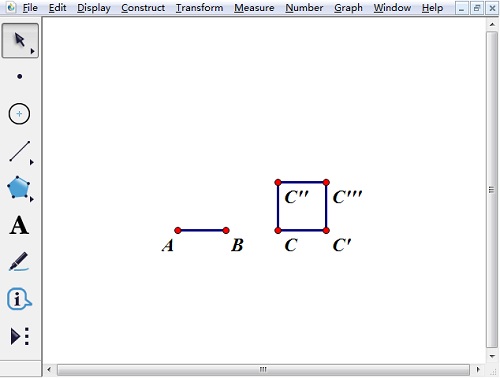
4.选中点C(原象),单击菜单“变换”——“迭代”,出现对话框;单击点C’(初象),再单击“结构”按钮——“添加新的映射”,单击点C’’,最后单击“迭代”按钮,完成绘制。
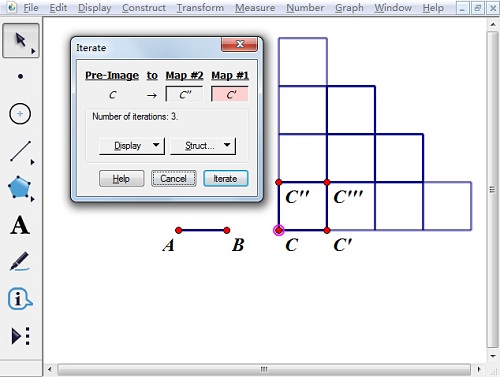
以上给大家介绍了利用几何画板迭代中的添加新的映射绘制图形的方法,旨在让大家对迭代功能有更深层的理解。在运用迭代功能的时候都需要用到添加新的映射,来构造新的图形。如需了解更多关于几何画板映射的教程,可参考利用几何画板制作蜂窝状图形。
展开阅读全文
︾